图片上的文字怎么修改 如何复制图片上的文字
1、为了实现对图片文字的识别及修改操作,我们需要借助相关OCR文字识别工具来实现。直接在百度中搜索下载。
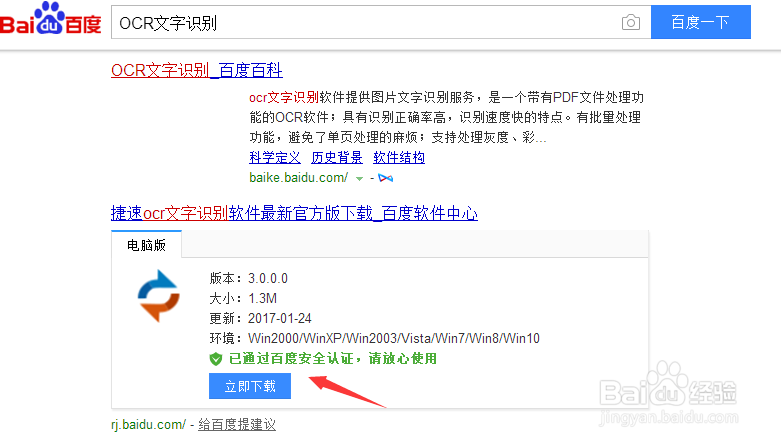
2、安装并运行任意一款OCR文字识别工具,从程序主界面中点击“从图片读文件”按钮,或者点击“打开”-“文件”项,选择相应王散的图片文件。
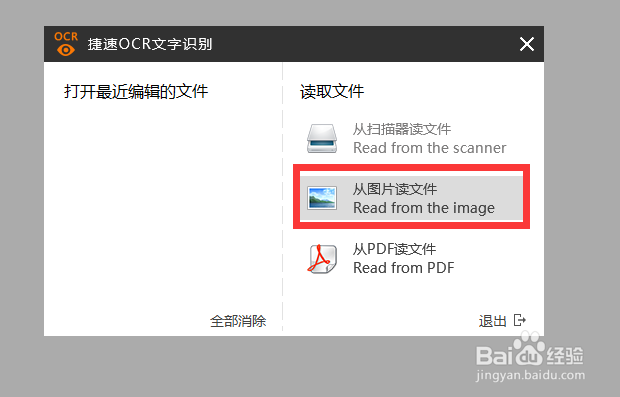
3、待打开对应的图片文字文件后,点击“纸面解析”按钮,并通过控制框调整所要识别的文字区域。
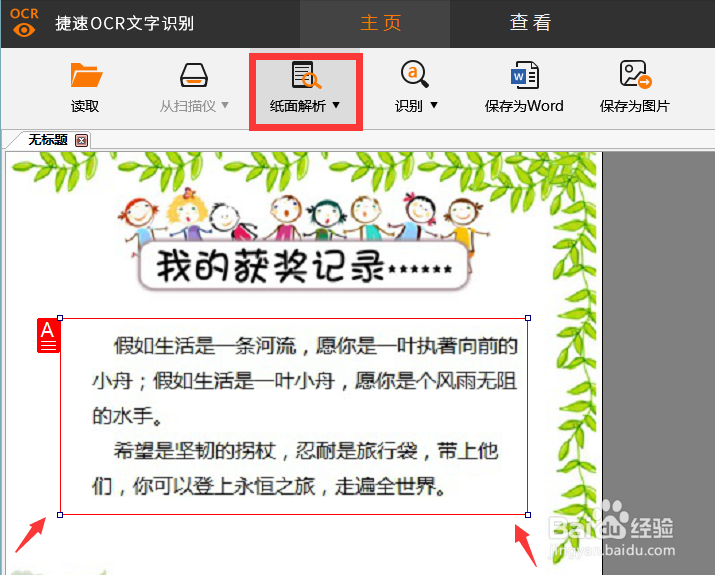
4、接下来点击“识别”按钮,或者在“A”标签上右击选择“识别”-“当前区域”项,即可在右侧显示对应的识别文字内容。
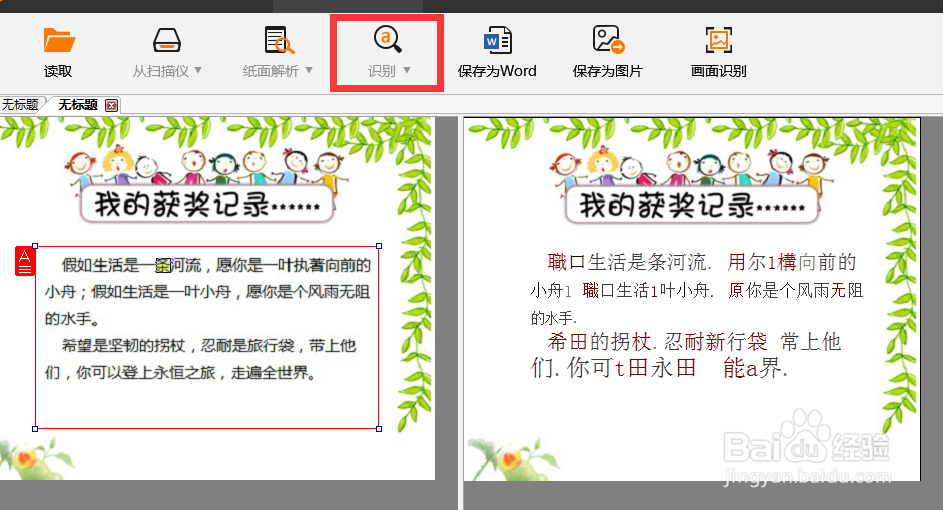
5、由于图片文字的OCR识别能力有限,识图选瞧后可能出现识别错误的情况,对此直接在右击点击相应的文字区域进行修改即可。
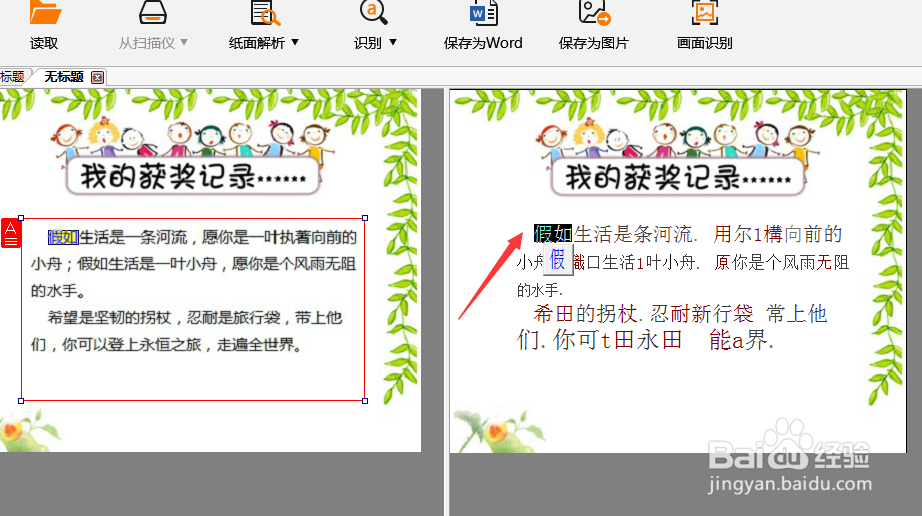
6、如果想对其中的文番海袭字进行复制操作,只需要选中相应的文字,右击选择“复制”项即可 。
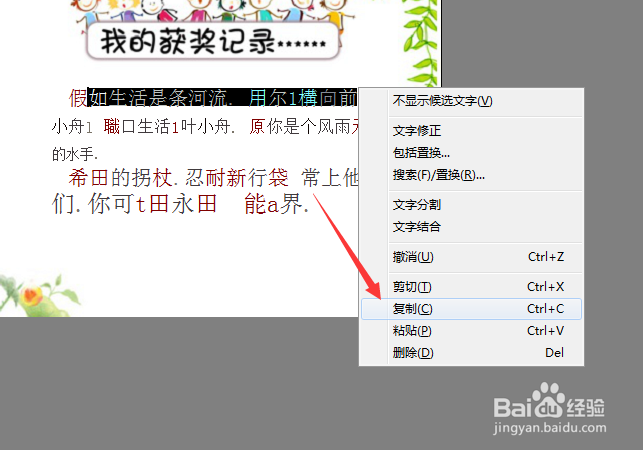
7、点击“保存为Word”按钮后,将自动在Word文档中打开识别后的文字内容,在此可以直接对图片文字进行编辑操作。
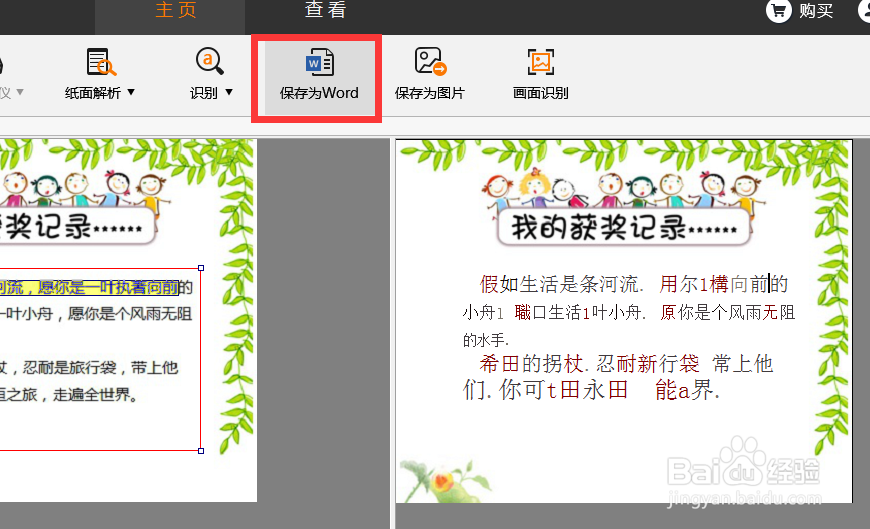
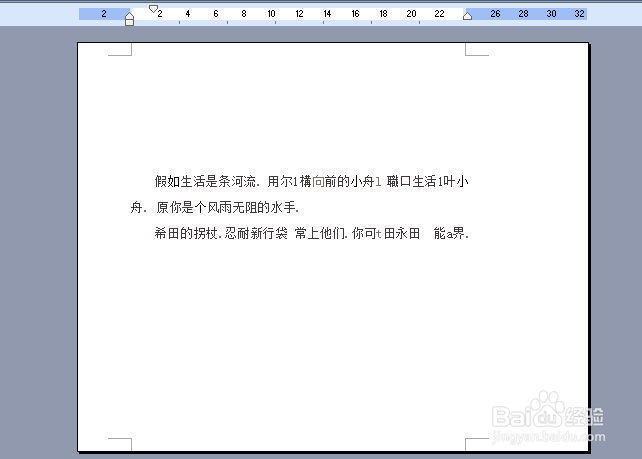
声明:本网站引用、摘录或转载内容仅供网站访问者交流或参考,不代表本站立场,如存在版权或非法内容,请联系站长删除,联系邮箱:site.kefu@qq.com。
阅读量:40
阅读量:61
阅读量:104
阅读量:62
阅读量:194